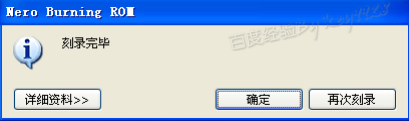永久免费!千真万确!Nero8中文破解版为您提供了一个前所未有的机会,让您可以无限期免费使用Nero8誉满全球的数据光盘刻录和复制程序!Nero8中文破解版主要面向创建、转换、编辑、提取和刻录数码媒体内容的用户。Nero 8还支持直接上传视频到YouTube和MySpace网站上,前提是您的网络没有被限制。
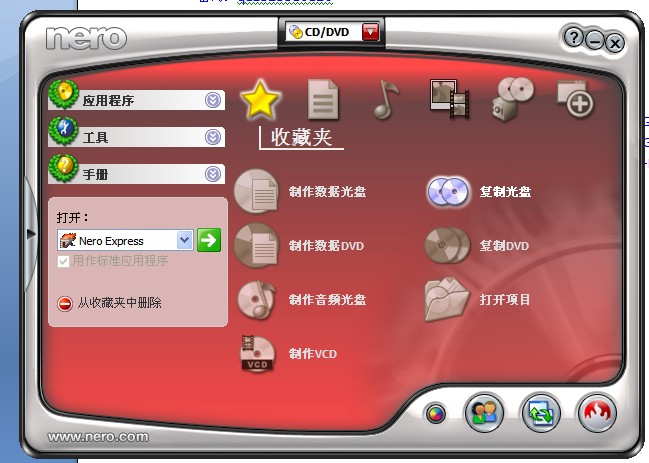
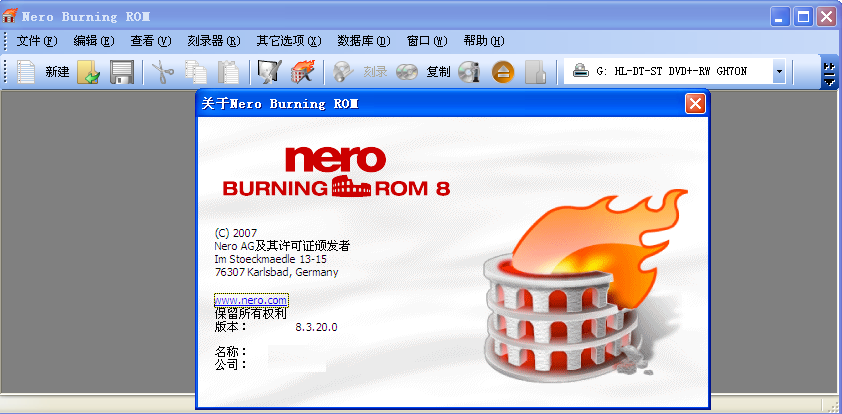
更简便的安装和用户界面/支持所有流行的文件格式
组织内容的数据库更有效率/提供了改进的多任务模式
高级搜索功能/LightScribe 支持/DVD-R 多层和 DVD+R 双层支持

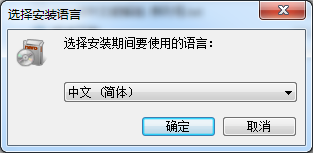
2、下一步
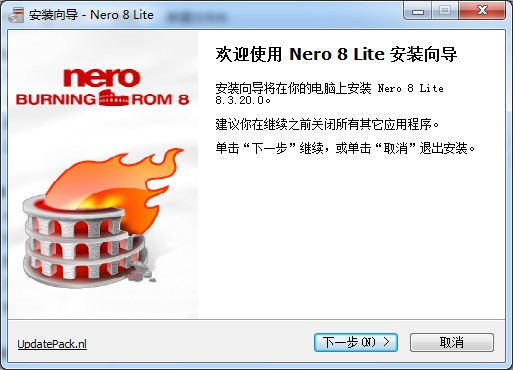
3、具体没验证过,不知道要不要在这儿就输入序列号了,大家装的时候尽量输吧,大不了下面再输一次
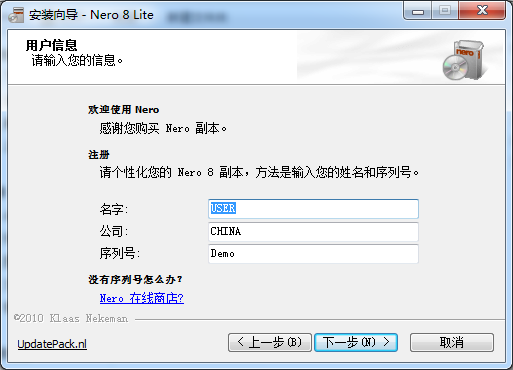
4、同意协议,继续
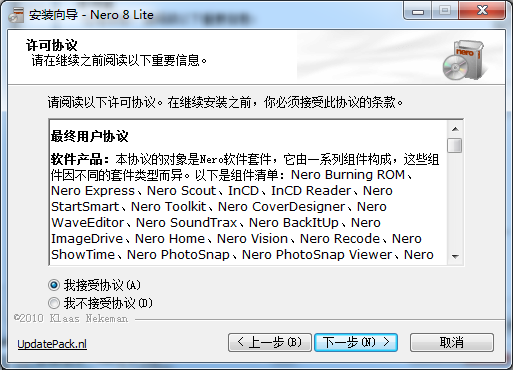
5、选择安装位置
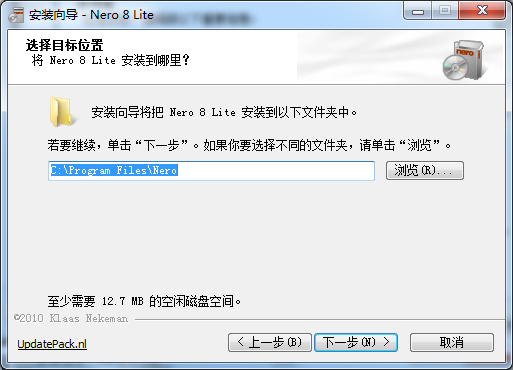
6、这里有三种,推荐小白用户就完整安装算了吧

7、下一步
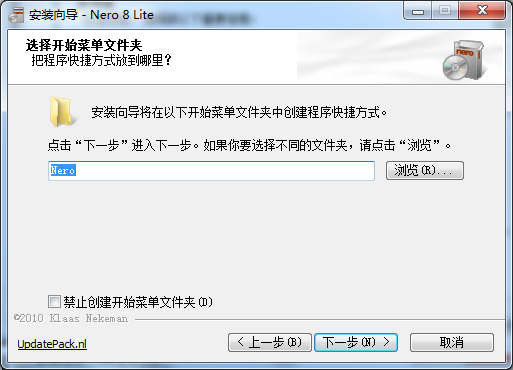
8、这个关联映像勾不勾都无所谓的,我个人倾向不勾
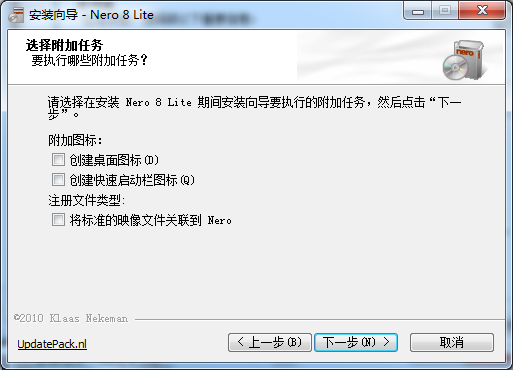
9、最后确认一下,没问题就装吧

10、安装完后会叫你输序列号,本站提供的,以及注册机生成的,输个进去就破解啦。
1、Nero有多个程序可打开刻录,我们这里使用了便携版的,所以启动NeroExpressPortable.exe:
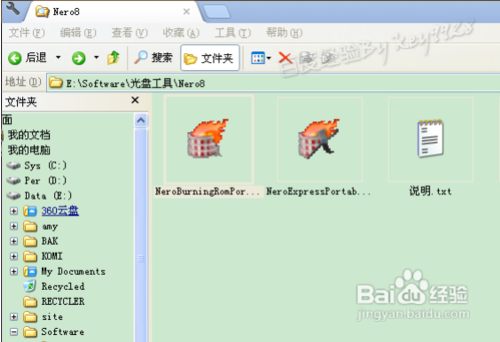
2、双击程序后稍等一会,打开后首先会弹出“新编辑”的界面,我们选择CD“音乐光盘”:
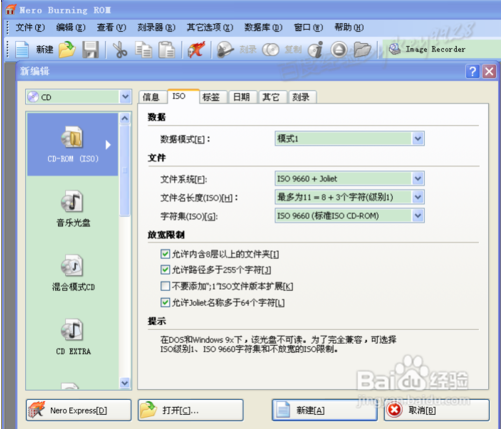
3、我们在“音乐光盘”选项卡内输入一些相关信息:
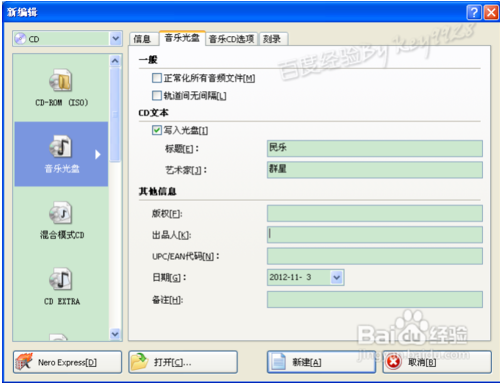
4、切换到“音乐CD选项”选项卡,可以看到检测到的光驱:
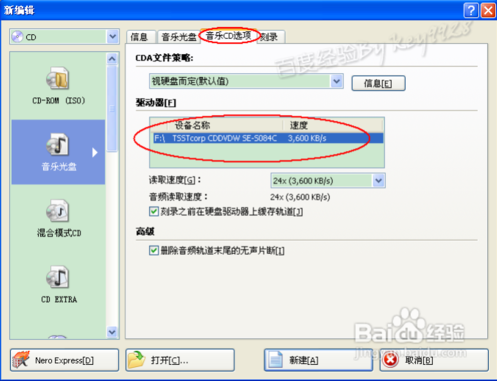
5、再单击下面的“新建”按钮,返回“NeroBurningROM”窗口:
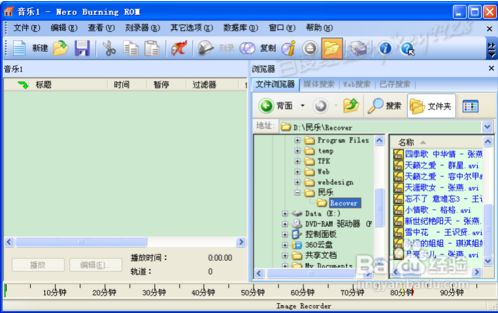
6、在窗口右侧,是本地硬盘的数据,我们找到并选中所有需要刻录的文件:
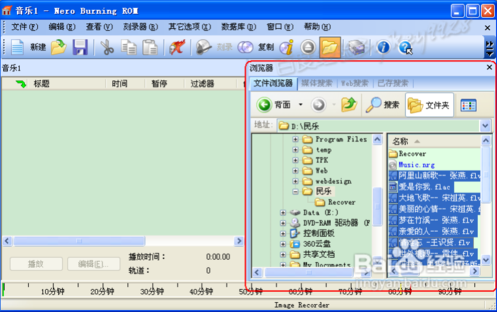
7、拖动这些文件到左侧,弹出“新增文件”的进展对话框:

8、稍等片刻,文件导入到左侧。然后单击上面的“刻录”按钮:

9、弹出“刻录编译”对话框,直接单击“刻录”按钮即可:
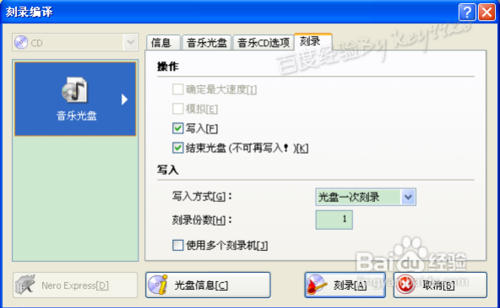
10、然后会先检测光盘,检测完毕后即开始刻录:
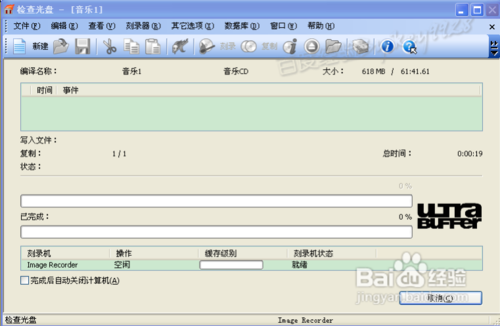
11、刻录过程中有进度显示,此时不要随便操作电脑,以便影响刻录操作,导致刻录失败:

12、刻录完毕后,弹出“刻录完毕”的对话框,同时光驱会自动弹出光盘。
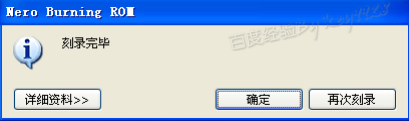
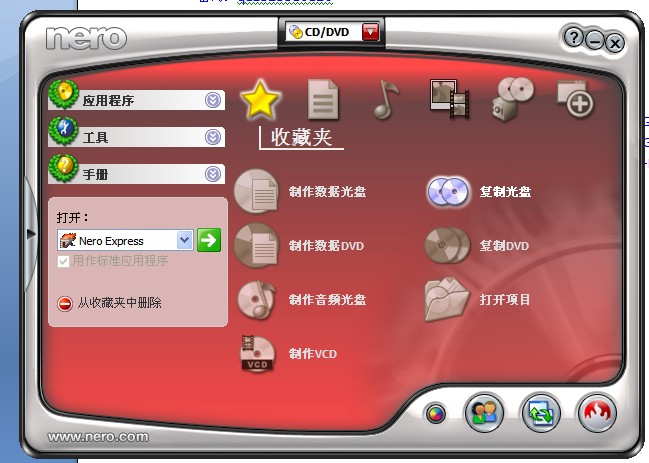
【基本介绍】
Nero是光盘刻录的代名词,凭借着强大的功能深受消费者喜爱,其软件最新版本已经到了Nero9,不过其刻录界面和Nero8无太大变动,仅仅是增加了完善了视频等操作。Nero8中文破解版可烧录多种类型的光碟片,是一个相当不错的光碟烧录程序。使用 Nero 可让您以轻松快速的方式制作您专属的 CD 和 DVD。不论您是所要烧录的是资料CD、音乐 CD、Video CD、Super Video CD、DDCD 或是 DVD,所有的程序都是一样的。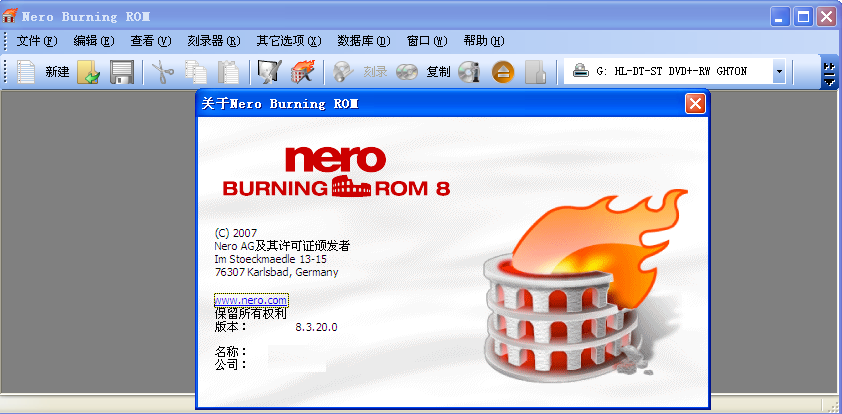
【软件特点】
更快捷地利用遥控功能获取到数码媒体上的文件/整合电视,DVD,图像和声音内容.更简便的安装和用户界面/支持所有流行的文件格式
组织内容的数据库更有效率/提供了改进的多任务模式
高级搜索功能/LightScribe 支持/DVD-R 多层和 DVD+R 双层支持

【安装方法】
1、开始安装,这里自然是选中文的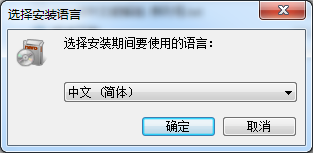
2、下一步
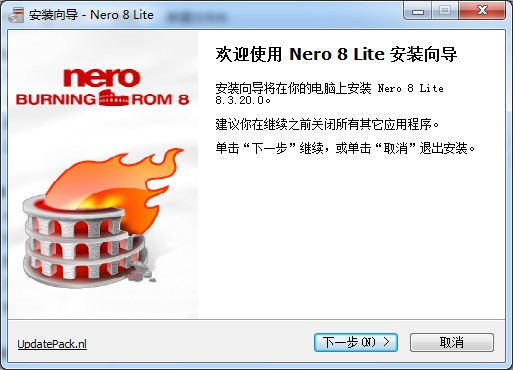
3、具体没验证过,不知道要不要在这儿就输入序列号了,大家装的时候尽量输吧,大不了下面再输一次
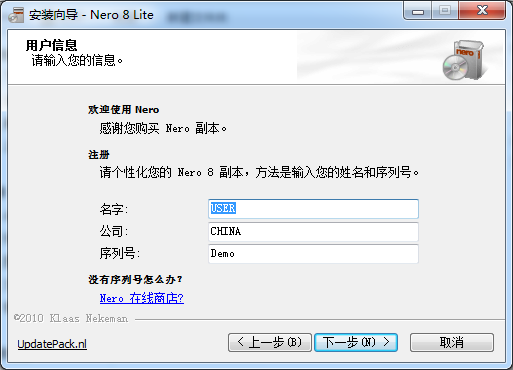
4、同意协议,继续
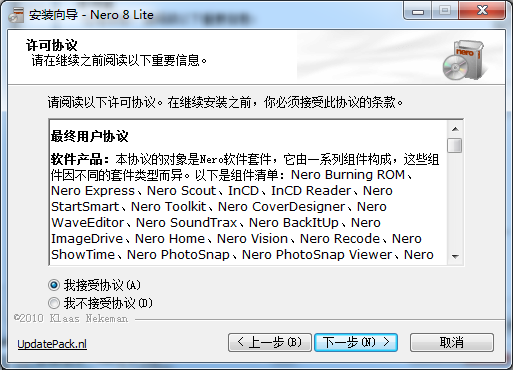
5、选择安装位置
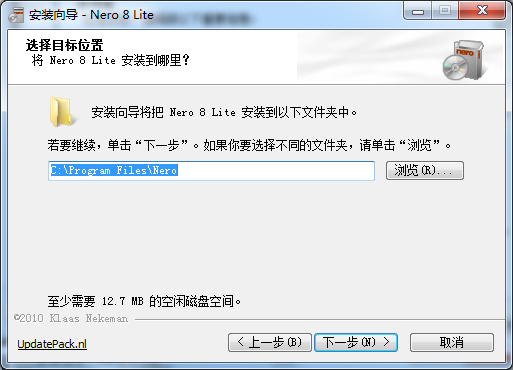
6、这里有三种,推荐小白用户就完整安装算了吧

7、下一步
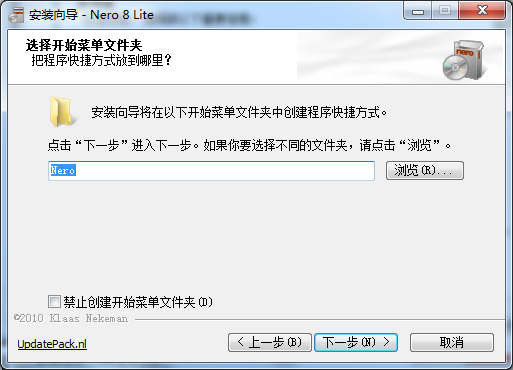
8、这个关联映像勾不勾都无所谓的,我个人倾向不勾
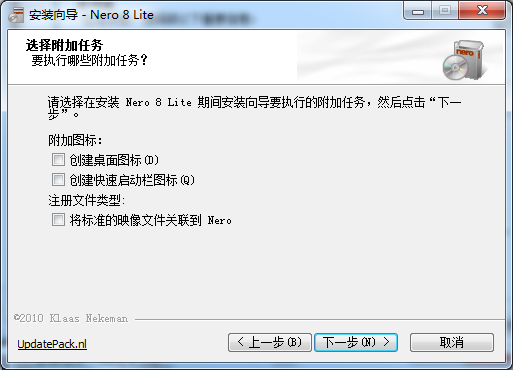
9、最后确认一下,没问题就装吧

10、安装完后会叫你输序列号,本站提供的,以及注册机生成的,输个进去就破解啦。
【使用方法】
Nero8的完整刻录方法1、Nero有多个程序可打开刻录,我们这里使用了便携版的,所以启动NeroExpressPortable.exe:
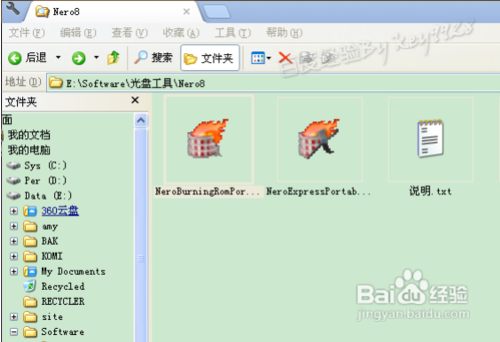
2、双击程序后稍等一会,打开后首先会弹出“新编辑”的界面,我们选择CD“音乐光盘”:
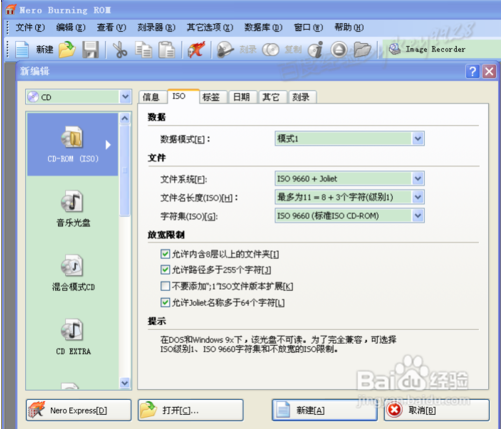
3、我们在“音乐光盘”选项卡内输入一些相关信息:
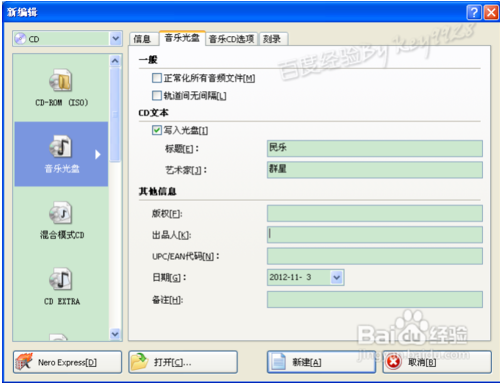
4、切换到“音乐CD选项”选项卡,可以看到检测到的光驱:
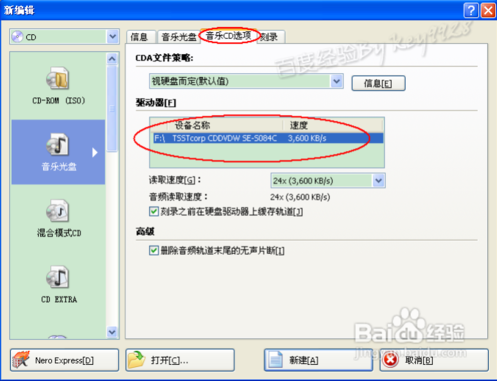
5、再单击下面的“新建”按钮,返回“NeroBurningROM”窗口:
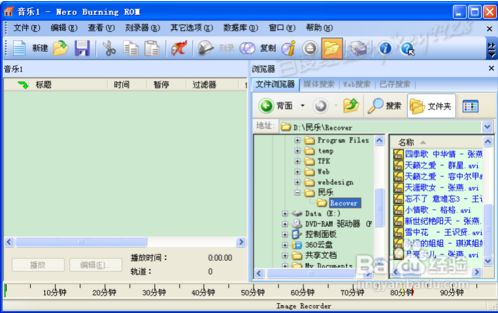
6、在窗口右侧,是本地硬盘的数据,我们找到并选中所有需要刻录的文件:
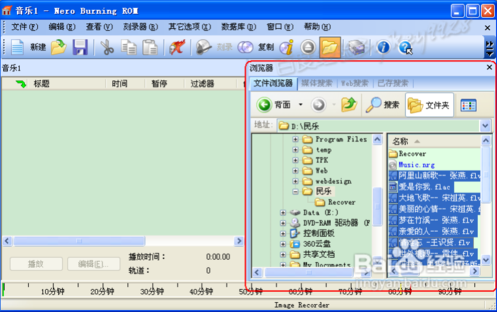
7、拖动这些文件到左侧,弹出“新增文件”的进展对话框:

8、稍等片刻,文件导入到左侧。然后单击上面的“刻录”按钮:

9、弹出“刻录编译”对话框,直接单击“刻录”按钮即可:
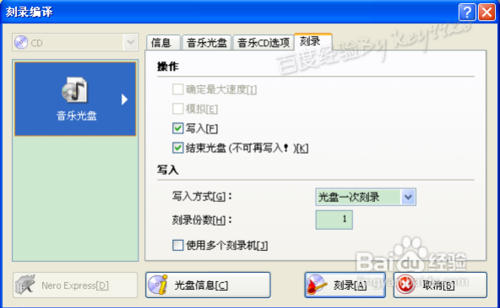
10、然后会先检测光盘,检测完毕后即开始刻录:
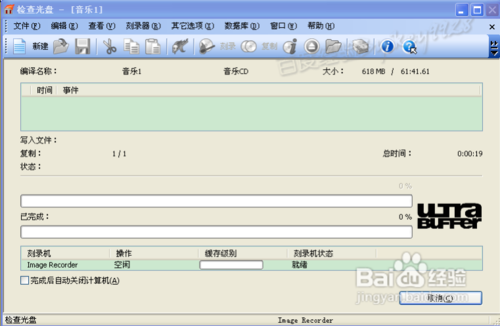
11、刻录过程中有进度显示,此时不要随便操作电脑,以便影响刻录操作,导致刻录失败:

12、刻录完毕后,弹出“刻录完毕”的对话框,同时光驱会自动弹出光盘。